Kako izbrisati redak u programu Excel 2013
Programske tablice u Excelu često su najbolji izbor koji je dostupan kada želite prikazati puno podataka na organiziran i sortiran način.
No svi podaci sadržani u proračunskoj tablici možda nisu važni, pa čak možete odlučiti da želite obrisati neke od njih. Srećom možete izbrisati cijeli redak u programu Excel 2013 ako vam nije potreban, što vam omogućuje da konfigurirate proračunsku tablicu do točke na kojoj prikazuje samo važne podatke.
Brisanje retka iz proračunske tablice u Excelu 2013
Koraci u nastavku posebno se upotrebljavaju u proračunskoj tablici koju ste otvorili u Excelu 2013. Međutim, isti postupak možete izbrisati i u drugim verzijama Excela.
1. korak: otvorite proračunsku tablicu koja sadrži redak koji želite izbrisati.
2. korak: pronađite redak za brisanje. U primjeru ispod slike brisat ću redak 5.

Korak 3: Desnom tipkom miša kliknite broj retka na lijevoj strani proračunske tablice, a zatim kliknite gumb Izbriši .
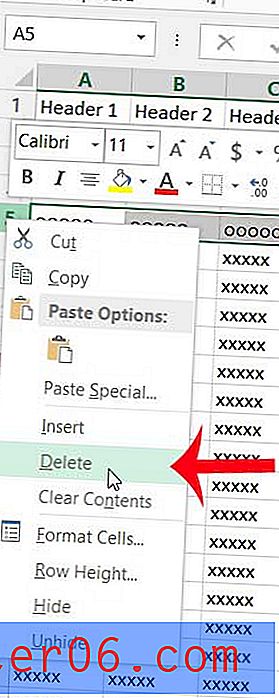
Redak možete izbrisati i tako da ga odaberete, tako da na vrhu prozora kliknete karticu Početna, kliknete Izbriši, a zatim Izbrišete redove lista .
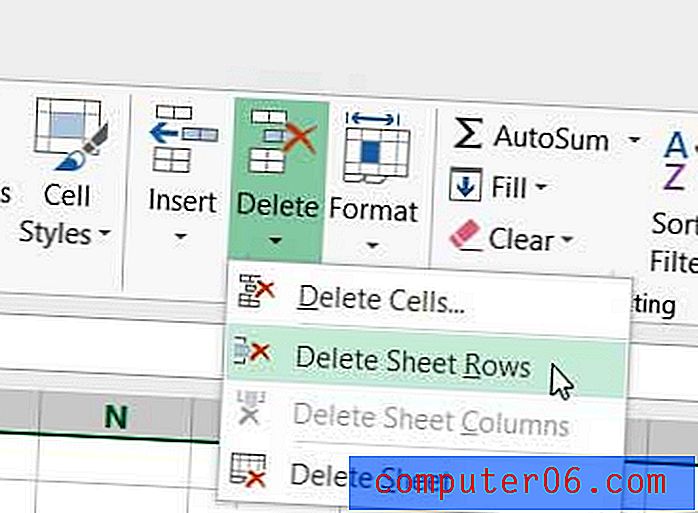
Ako želite povećati red, možete odabrati da biste ga proširili. Ovo je dobra opcija ako imate više redaka podataka s ćelijom koja mora biti vidljiva.



